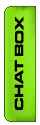Menanggapi pertanyaan sobat yang di ajukan melalui shoutbox beberapa waktu yang lalu, beliau menanyakan tentang bagaimana cara menampilkan status online Yahoo ! Messenger pada halaman blog. Barangkali ada di antara para sobat juga berkeinginan yang sama namun belum mengetahui caranya,ada baiknya menyimak beberapa penjelasan yang akan saya utarakan.
Sebenarnya jika saya pikir-pikir, kayanya agak merasa malu menerangkan ini, mungkin bagi para sobat yang sudah beberapa kali mengunjungi blog ini hampir atau bahkan belum pernah melihat Icon Yahoo ! Messenger saya menyala tanda sedang online chatting. Memang benar saya sangat jarang sekali ber chatting ria di dunia maya, paling-paling kalau ada perlu dan itupun janjian terlebih dahulu baru saya chatting (lho ko jadi cerita...kelamaan), oh iya lupa
Untuk menampilkan icon status online yahoo ! messenger, kita bisa memilih sebanyak 5 pilihan, yakni style id 1, style id 2, style id 3, style id 4, serta style id 5, Apa perbedaan dari style id ini? perbedaannya adalah ukuran dari icon itu sendiri, untuk melihat perbedaan style id, silahkan sobat perhatikan gambar berikut :
Style ID 1 Style ID 2 Style ID 3 Style ID 4 Style ID 5


masing-masing gambar mempunyai URL adddress sendiri yaitu :
http://opi.yahoo.com/online?u=YahooID&m=g&t=1
Untuk Style ID 1
http://opi.yahoo.com/online?u=YahooID&m=g&t=2
Untuk Style ID 2
http://opi.yahoo.com/online?u=YahooID&m=g&t=3
Untuk Style ID 3
http://opi.yahoo.com/online?u=YahooID&m=g&t=4
Untuk Style ID 4
http://opi.yahoo.com/online?u=YahooID&m=g&t=5
Untuk Style ID 5 itu tadi adalah URL address masing-masing Style ID, maka agar tampil menjadi gambar, kita harus menambah kode yaitu :
<img src="URL address"> Sehingga untuk menampilkan URL address di atas menjadi sebuah gambar, maka kodenya akan seperti ini :
<img src="http://opi.yahoo.com/online?u=YahooID&m=g&t=1" border="0">
Untuk Style ID 1
<img src="http://opi.yahoo.com/online?u=YahooID&m=g&t=2" border="0">
Untuk Style ID 2
<img src="http://opi.yahoo.com/online?u=YahooID&m=g&t=3" border="0">
Untuk Style ID 3
<img src="http://opi.yahoo.com/online?u=YahooID&m=g&t=4" border="0">
Untuk Style ID 4
<img src="http://opi.yahoo.com/online?u=YahooID&m=g&t=5" border="0">
Untuk Style ID 5 Penambahan kode
border="0", agar gambar yang di hasilkan terhindar dari adanya garis tepi atau bingkai. Tapi tentu saja kode diatas adalah hanya untuk menampilkan gambar icon YM nya dan belum bisa bereaksi walaupun sudah di klik oleh para pengunjung. Ada beberapa pilihan yang bisa kita terapkan ketika pengunjung mengklik icon YM kita, yaitu :
Kirim Instant Messenger.
Kodenya sebagai berikut :
<a href="ymsgr:sendIM?YOURID">Kirim IM</a> Sehingga untuk kode lengkapnya jadi seperti ini :
<a href="ymsgr:sendIM?YOURID"><img src="http://opi.yahoo.com/online?u=YourID&m=g&t=StyleID" border="0"></a> Kirim Instant Messenger dengan pesan
Kodenya sebagai berikut :
<a href="ymsgr:sendIM?YOURID&m=YOUR+MESSAGE">Kirim IM</a> Sehingga untuk kode lengkapnya jadi seperti ini :
<a href="ymsgr:sendIM?YOURID&m=YOUR+MESSAGE"><img src="http://opi.yahoo.com/online?u=YourID&m=g&t=StyleID" border="0"></a> Menambahkan link ke chat room favorit
Kodenya sebagai berikut :
<a href="ymsgr:addfriend?YOURID">Masukan ke daftar teman sobat</a> Sehingga untuk kode lengkapnya jadi seperti ini :
<a href="ymsgr:addfriend?YOURID"><img src="http://opi.yahoo.com/online?u=YourID&m=g&t=StyleID" border="0"></a> Bagaimana jelaskan? biar lebih jelas lagi saya beri contoh.
Karena email saya adalah amn_tea@yahoo.co.id maka id saya adalah amn_tea, Sehingga kode untuk mengirimkan Instan Message dengan pilihan Style ID 2 adalah sebagai berikut :
<a href="ymsgr:sendIM?amn_tea"><img src="http://opi.yahoo.com/online?u=amn_tea&m=g&t=2" border="0"></a> dan yang akan tampil seperti ini :
Icon di atas benar-benar Live, jadi tentunya icon nya akan menyala apabila saya sedang online di Yahoo ! Messenger .
Mudah-mudahan jelas. Selamat mencoba !
Read More …